
Inhaltsverzeichnis:
- Schritt 1: CPU-Lüfter
- Schritt 2: Lüfteranschluss
- Schritt 3: Sie benötigen ein USB-Kabel für die Stromversorgung
- Schritt 4: Schneiden Sie das Kabel ab
- Schritt 5: Verbindungen
- Schritt 6: Messen Sie die Lüfterspannung
- Schritt 7: Wir brauchen also einen Step-Up-Boost-Konverter
- Schritt 8: Boost-Konverter-Verbindung
- Schritt 9: Spannungsanpassung
- Schritt 10: Verbindung mit Lüftern
- Schritt 11: Sie können sehen, dass sich der Lüfter mit maximaler Geschwindigkeit dreht
- Schritt 12: Bereit für die Verwendung
- Autor John Day [email protected].
- Public 2024-01-30 07:20.
- Zuletzt bearbeitet 2025-01-23 12:52.


Sie müssen dieses Video bis zum Ende ansehen. zum Verständnis des Videos.
Schritt 1: CPU-Lüfter

Sie benötigen 5, 12V CPU-Lüfter
CPU-Lüfter kann man hier kaufen:
Schritt 2: Lüfteranschluss
Schließen Sie alle CPU-Lüfter parallel an.
Schritt 3: Sie benötigen ein USB-Kabel für die Stromversorgung

Sie können ein altes Micro-USB-zu-USB-Kabel verwenden
Schritt 4: Schneiden Sie das Kabel ab

Schneiden Sie das Kabel ab und danach benötigen Sie nur noch zwei Drähte
1. Schwarz [GND]
2. Rot [+5v]
Schritt 5: Verbindungen
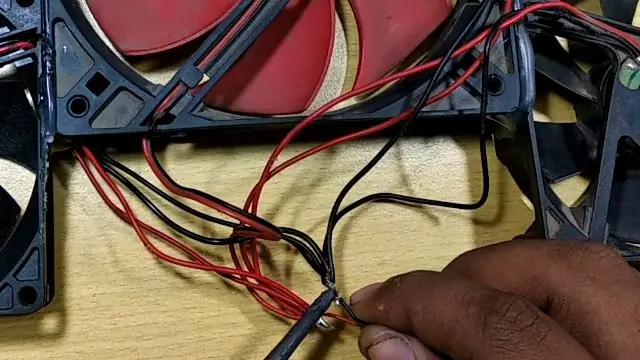
Verbinden Sie das +ve des USB mit dem +ve des Lüfters
und -ve zum -ve des Ventilators.
Schritt 6: Messen Sie die Lüfterspannung

Ich habe den USB an die Powerbank angeschlossen und dann die Spannung gemessen.
es sind ungefähr 4,7 V, nicht 12 V
Schritt 7: Wir brauchen also einen Step-Up-Boost-Konverter

Es wird die Spannung auf unseren Bedarf erhöhen Spannung 12V
Step Up Boost Converter:
Schritt 8: Boost-Konverter-Verbindung

Verbinden Sie vin +ve und -ve mit dem USB-Kabel
und schließen Sie auch abgehende Drähte an.
Schritt 9: Spannungsanpassung

Drehen Sie nun das Potentiometer des Boost-Wandlers und bringen Sie es auf 12v
Schritt 10: Verbindung mit Lüftern

Verbinden Sie nun die abgehenden Kabel des Aufwärtswandlers mit dem Lüfter.
Schritt 11: Sie können sehen, dass sich der Lüfter mit maximaler Geschwindigkeit dreht

Es kühlt Ihren PC schneller ab, als Sie online für Kühlkissen kaufen
Schritt 12: Bereit für die Verwendung

Ich hoffe, Sie verstehen, was ich sage.
Bitte abonniere meinen Youtube-Kanal
Link
FACEBOOK-
Instagram-
Twitter:
Empfohlen:
Heimwerken -- Einen Spinnenroboter herstellen, der mit einem Smartphone mit Arduino Uno gesteuert werden kann – wikiHow

Heimwerken || Wie man einen Spider-Roboter herstellt, der mit einem Smartphone mit Arduino Uno gesteuert werden kann: Während man einen Spider-Roboter baut, kann man so viele Dinge über Robotik lernen. Wie die Herstellung von Robotern ist sowohl unterhaltsam als auch herausfordernd. In diesem Video zeigen wir Ihnen, wie Sie einen Spider-Roboter bauen, den wir mit unserem Smartphone (Androi
DIY Circuit Activity Board mit Büroklammern - HERSTELLER - STEM: 3 Schritte (mit Bildern)

DIY Circuit Activity Board mit Büroklammern | HERSTELLER | STEM: Mit diesem Projekt können Sie den Weg des elektrischen Stroms ändern, um durch verschiedene Sensoren zu laufen. Mit diesem Design können Sie zwischen dem Aufleuchten einer blauen LED oder dem Aktivieren eines Summers wechseln. Sie haben auch die Wahl, einen lichtabhängigen Widerstand mit
So koppeln Sie einen Xbox One-Controller mit einem Windows 10-Laptop.: 16 Schritte

So koppeln Sie einen Xbox One Controller mit einem Windows 10 Laptop.: Sie benötigen:Xbox ControllerWindows 10 Laptop
Ein Makey Makey D-Pad erstellen – wikiHow

Wie man ein Makey Makey D-Pad herstellt: Sie wissen nicht, wie man ein Makey Makey Set bearbeitet? Nun, hier ist die anweisbare 4 u
So aktualisieren Sie eine LAPTOP-CPU (und andere coole Sachen!)

So aktualisieren Sie eine LAPTOP-CPU (und andere coole Sachen!) sehr veraltet … Das LCD war zertrümmert und die Hauptfestplatte hatte sich festgefressen, so dass der Laptop im Wesentlichen tot war ….. Siehe Foto und
